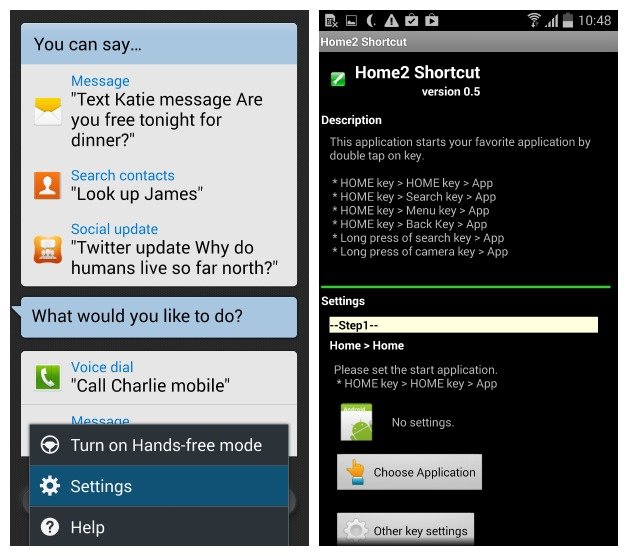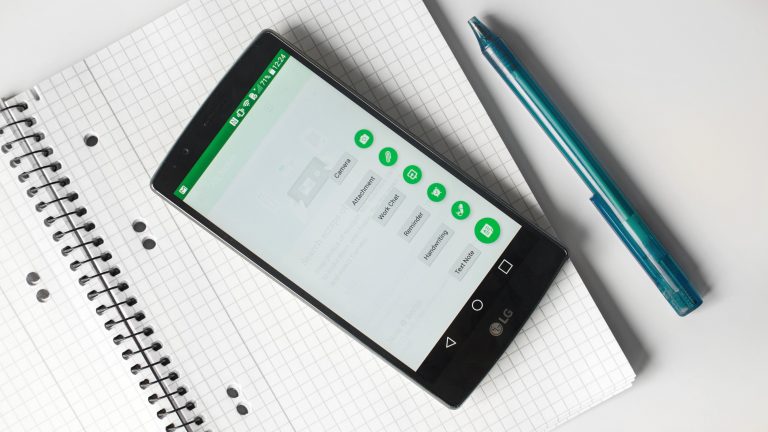Советы и хитрости Snapchat, которые нельзя пропустить
1. Доступ к скрытым настройкам Snapchat.
Проведите вниз и коснитесь Настройки икона. Прокрутите вниз до Дополнительные услуги> Управление и проверьте скрытые параметры Snapchat. К ним относятся фронтальная вспышка, эмодзи друзей, разрешения и фильтры. Вы даже можете уменьшить потребление данных Snapchat, когда путешествуете.
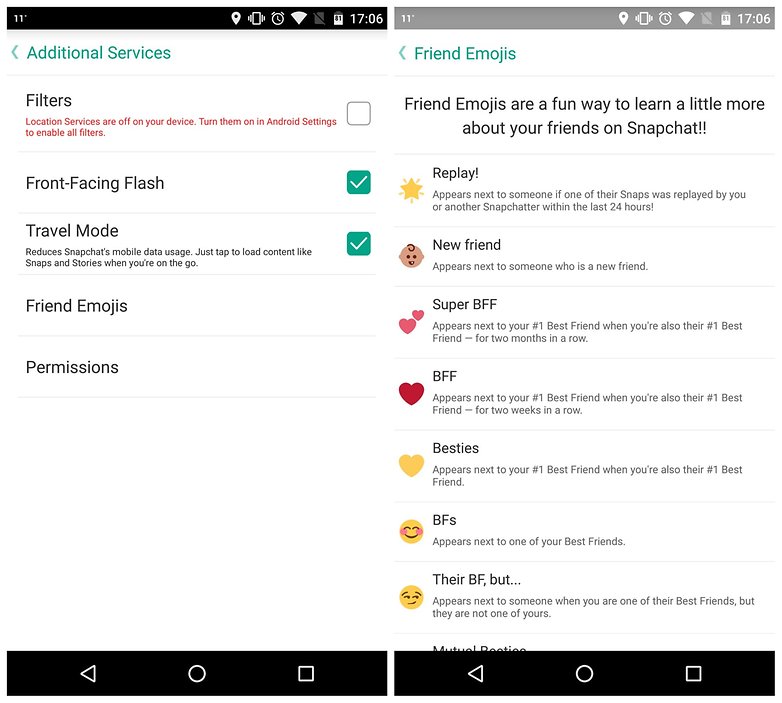
Скрытые настройки Snapchat позволяют вам управлять фильтрами местоположения, смайликами друзей и режимом путешествий. / © ANDROIDPIT
2. Переключение между фронтальной и основной камерой во время Snaps.
Эта функция работает не для всех (если вы не используете iOS, кхм), но можно дважды коснуться экрана, чтобы переключаться между передней и основной камерой во время записи видео Snap. Это отлично подходит для того, чтобы запечатлеть вашу реакцию на происходящее перед вашими друзьями.
3. Используйте несколько фильтров.
После того, как вы сделали снимок, вы можете провести пальцем влево, чтобы добавить цветные фильтры и многое другое. Но знаете ли вы, что вы также можете накладывать фильтры? Допустим, вы сделали снимок и хотите сделать его черно-белым, но вы также действительно хотите потратить на это время. Просто смахните до черно-белого фильтра, затем удерживайте экран одним пальцем и продолжайте смахивать до фильтра времени. Выполнено.
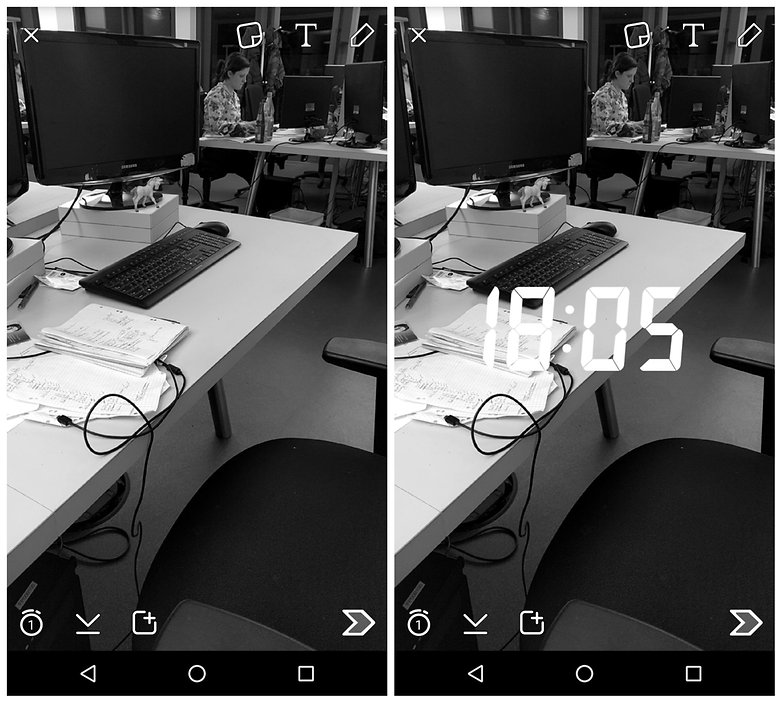
Удерживая палец на одном фильтре, продолжайте смахивать, чтобы добавить второй. / © ANDROIDPIT
4. Настройте подтверждение входа.
Проверка входа – это в основном двухэтапная аутентификация для Snapchat. Добавьте номер телефона в свою учетную запись и нажмите настройки, чтобы включить проверку входа. Вы будете получать код по SMS всякий раз, когда вы (или кто-то другой) попытаетесь войти в свою учетную запись на незнакомом устройстве.
5. Добавьте саундтрек к своим видео снимкам.
Если вам нужно звуковое сопровождение для ваших видео Snaps, просто откройте приложение музыкального проигрывателя, запустите нужную мелодию в Snap, вернитесь в Snapchat и запишите видео. Теперь у вас будет свой собственный музыкальный клип Snap.
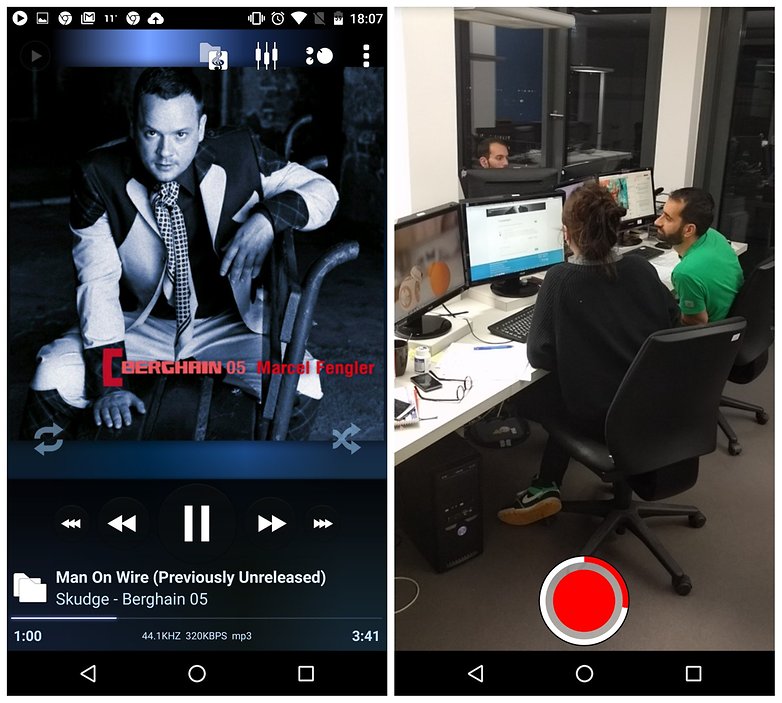
Слушайте музыку через музыкальное приложение, а затем запишите видео Snap для музыкального видео. / © ANDROIDPIT
6. Добавьте профиль GIF.
Проведите пальцем вниз от верхнего края экрана, чтобы увидеть свой Snap-код. Коснитесь призрака, и вы увидите свою кружку в видоискателе. Нажмите кнопку спуска затвора, и вы получите пять селфи, которые затем преобразуются в GIF в вашем Snap-коде.
7. Сделайте подписи более яркими.
Когда вы касаетесь значка пера, чтобы добавить подпись в Snapchat, вам автоматически предоставляется базовый шрифт с фоном по всему изображению. Но если вы коснетесь значка пера еще несколько раз, вы получите более крупный текст по центру. Вы также можете выбрать цвет из палитры в правом верхнем углу, добавить смайлики с помощью значка заметки и повернуть, изменить размер и переместить свои добавления.
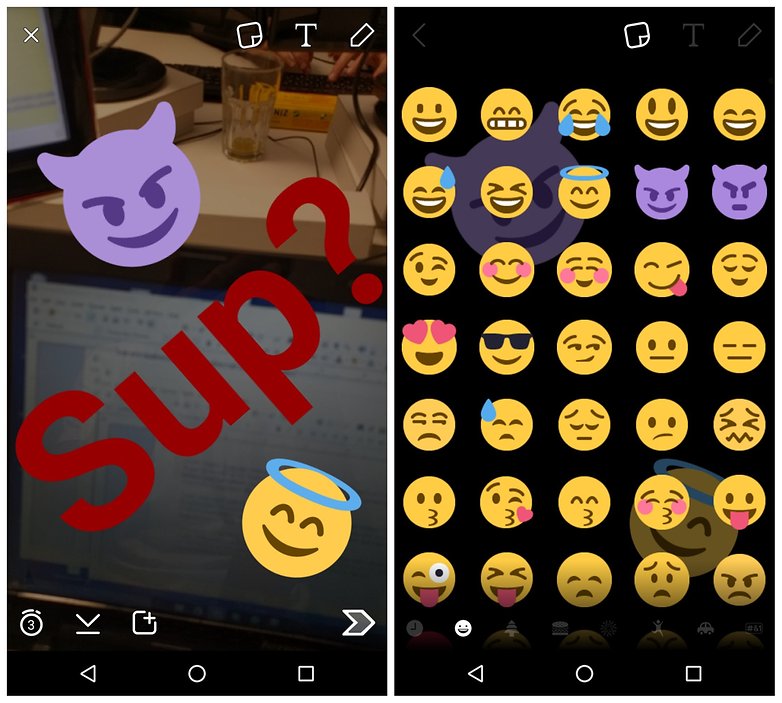
Цвета, изменение размера, поворот, смайлики и многое другое. / © ANDROIDPIT
8. Подтвердите свой адрес электронной почты.
Если вы относительно новичок в Snapchat, рекомендуется проверить настройки, чтобы убедиться, что у вас есть подтвержденный адрес электронной почты, привязанный к вашей учетной записи, и ознакомиться с новыми условиями службы Snapchat (в ваш аккаунт были внесены некоторые изменения. видимое имя и прочая информация, так что ее стоит держать в курсе).
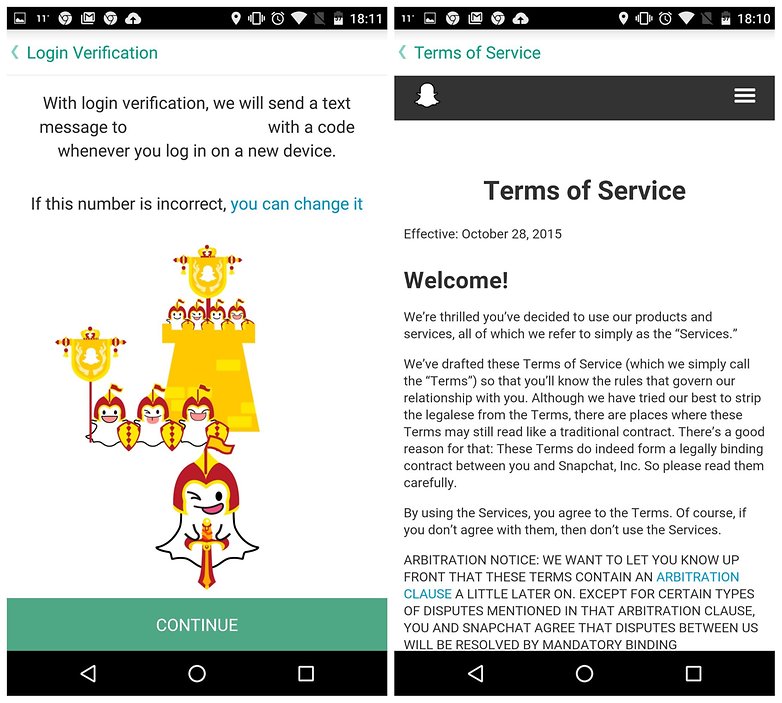
Убедитесь, что у вас есть подтвержденный адрес электронной почты и логин, и ознакомьтесь с новыми условиями обслуживания. / © ANDROIDPIT
9. Напишите свою собственную историю
Истории – это снимки, которые ваши контакты могут видеть неограниченное количество раз в течение следующих 24 часов. Поэтому всякий раз, когда вы берете отличный Snap, который, как вы знаете, ваши друзья захотят увидеть более одного раза, коснитесь квадратного значка в нижней части окна Snap со знаком плюс на нем. Затем он будет сохранен в Рассказы в Обнаружить таб. Вы можете увидеть, кто просматривал вашу историю, коснувшись глазного яблока рядом с вашей общей историей.
10. Как открывать ссылки из Snapchat
Если вы получите ссылку от кого-то, кто еще не является вашим другом в Snapchat, по соображениям защиты от спама и безопасности Snapchat заблокирует вам возможность открыть ссылку. Ссылка будет отображаться как текст, а не как активная гиперссылка, по которой можно щелкнуть. Вот как вы все равно можете открыть эти ссылки:
Откройте чат со ссылкой, которую хотите открыть, затем нажмите и удерживайте сообщение, содержащее ссылку, в течение нескольких секунд, чтобы сохранить сообщение. Затем откройте меню в левом верхнем углу и добавьте пользователя, отправившего сообщение, в качестве друга. Затем ненадолго покиньте чат, а когда вернетесь, вы сможете открыть гиперссылку.
11. Включите фильтры местоположения.
После того, как вы сделали фотографию, вы можете добавить фильтры, включая время, температуру, скорость и некоторые цветные наложения, в свой снимок, проведя пальцем влево, но знаете ли вы, что есть также флажок для фильтров местоположения в Настройки? Включите это, чтобы добавить информацию о местоположении в ваши снимки.
12. Представьте, что вы находитесь где-то еще с помощью Geofilters.
В зависимости от вашего местоположения вы можете получить доступ к определенным фильтрам. Хотите произвести впечатление на друзей, не путешествуя? Будьте уверены, своих друзей вполне возможно убедить, что вы находитесь на другом конце света – вам просто нужно заставить Snapchat поверить, что вы находитесь в другом месте. Для этого вы можете использовать приложение Play Store, чтобы обмануть Snapchat с помощью GPS:
Поддельное местоположение GPS
![]()
13. Создайте свои собственные геофильтры.
В конце концов, зачем жульничать с Геофильтры когда ты сможешь сделать свой собственный? Эта функция в основном предназначена для бизнеса, потому что большинству людей она не нужна, если только они не устраивают большой шум. Когда вы создаете геофильтр, Snapchat спрашивает: это общественная установка (например, для школы), личная (для празднования дня рождения) или профессиональная? В любом случае, фильтр будет таким, каким вы его хотите, и на области, которую вы можете выбрать, но размер области пропорционален цене.
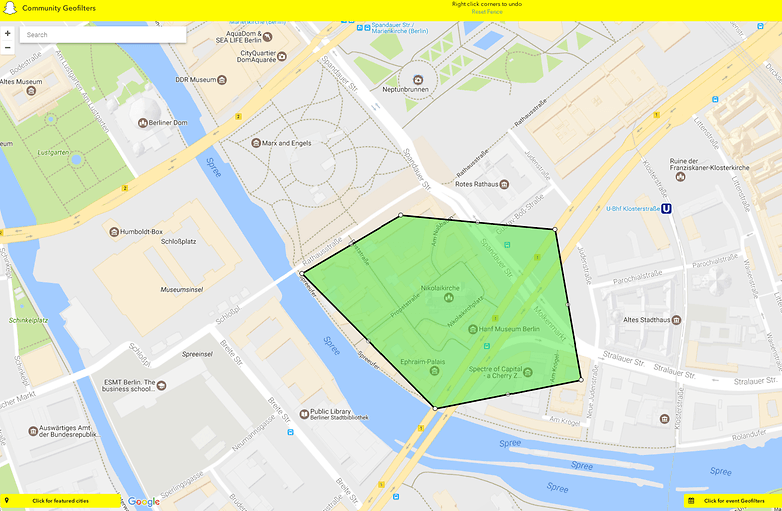
Вы можете выбрать область для своего настраиваемого геофильтра. © ANDROIDPIT
14. Экономьте заряд батареи и данные.
Snapchat имеет два основных технических недостатка: он расходует много заряда аккумулятора и много данных. Но есть способ ограничить это: режим путешествия. В режиме путешествия можно отключить автоматическую загрузку изображений и видео (в том числе историй). Таким образом, данные и мощность используются только тогда, когда вы открываете что-то вручную. Сколько данных и энергии это сэкономит вам, зависит от размера получаемых вами файлов и, конечно же, от частоты, с которой вы их открываете.
15. Используйте Snap Map, чтобы найти друзей.
Snapchat представил новую функцию Snap Map, которая позволяет вам видеть, где находятся ваши друзья на карте. Вы также можете поделиться своим местоположением, или в режиме призрака вы можете сохранить свое местоположение в секрете. В любом случае ваше местоположение обновляется только при открытии приложения. Чтобы увидеть карту, сведите пальцы, чтобы уменьшить масштаб. На карте вы найдете Actionmoji своих друзей и сможете исследовать различные области. Посмотрите видео ниже!
16. Создавайте собственные фильтры и линзы.
Snapchat известен своими симпатичными и забавными линзами AR, но знаете ли вы, что можете создавать и делиться своими собственными линзами и фильтрами в дополнение к изучению тех, которые созданы другими? Если вы откроете карусель линз и прокрутите до конца вправо, вы увидите знак плюса. Коснитесь его, и вы узнаете, как создать индивидуальные линзы для любого случая, например свадьбы или вечеринки, за определенную плату.
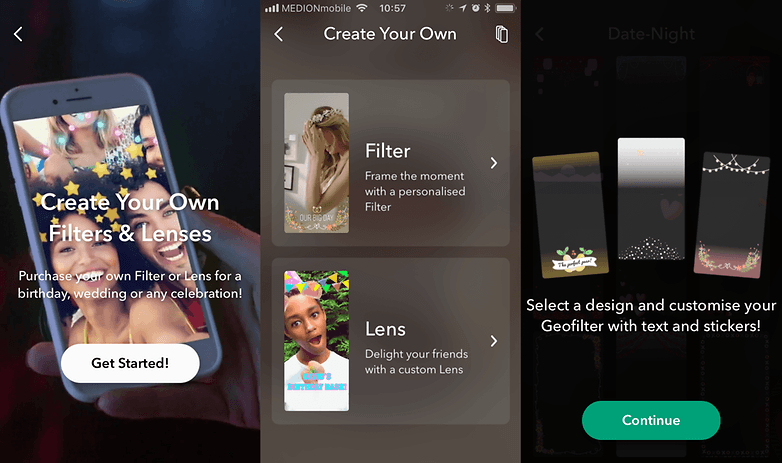
Вот как выглядит процесс! / © NextPit
Вы в Snapchat? Сколько снимков вы отправляете в день?